iOS7怎么删除软件
1、先用手指按住 iPhone 主屏上的任意图标不动,直到出现图标抖动,并且还会看到图标左上角有一个小“X”,如图所示
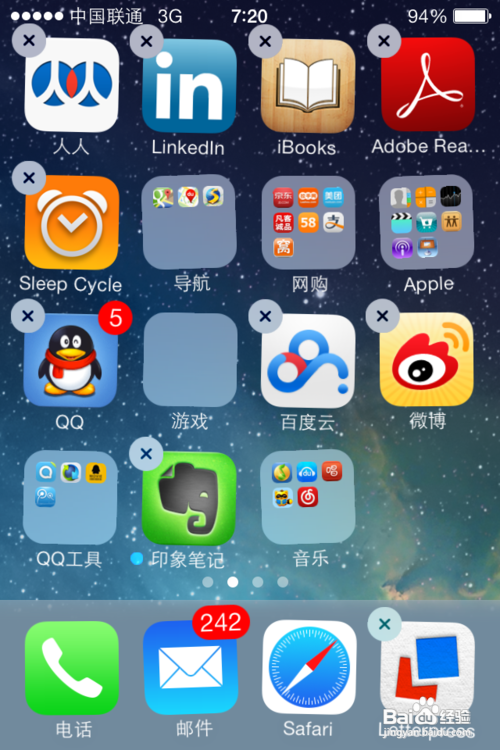
2、然后点击图标左上角的“X”图标,再点击“删除”按钮即可,如图所示
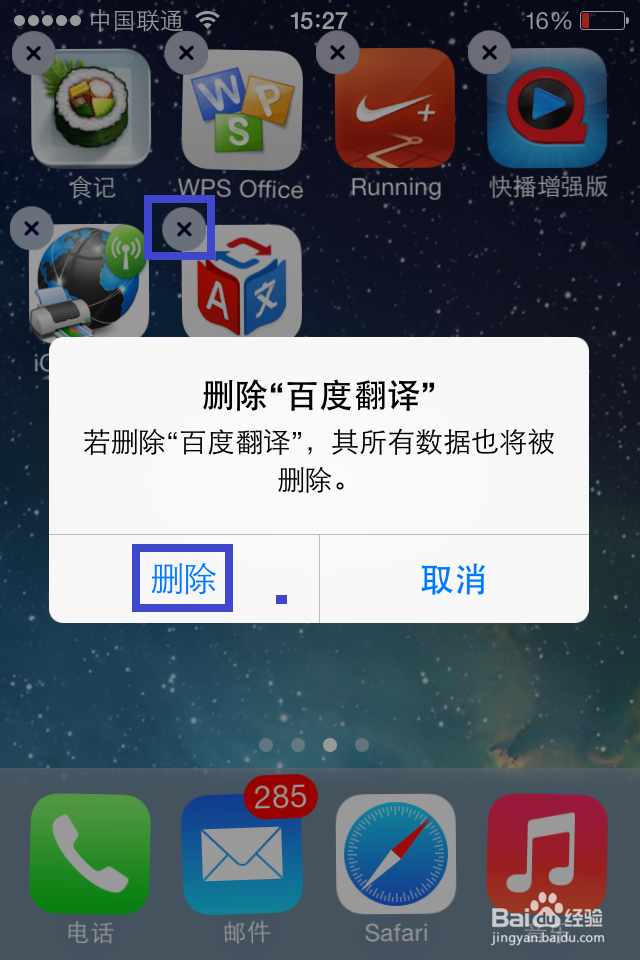
3、最后按“主屏Home”键退出主屏编辑模式即可,如图所示
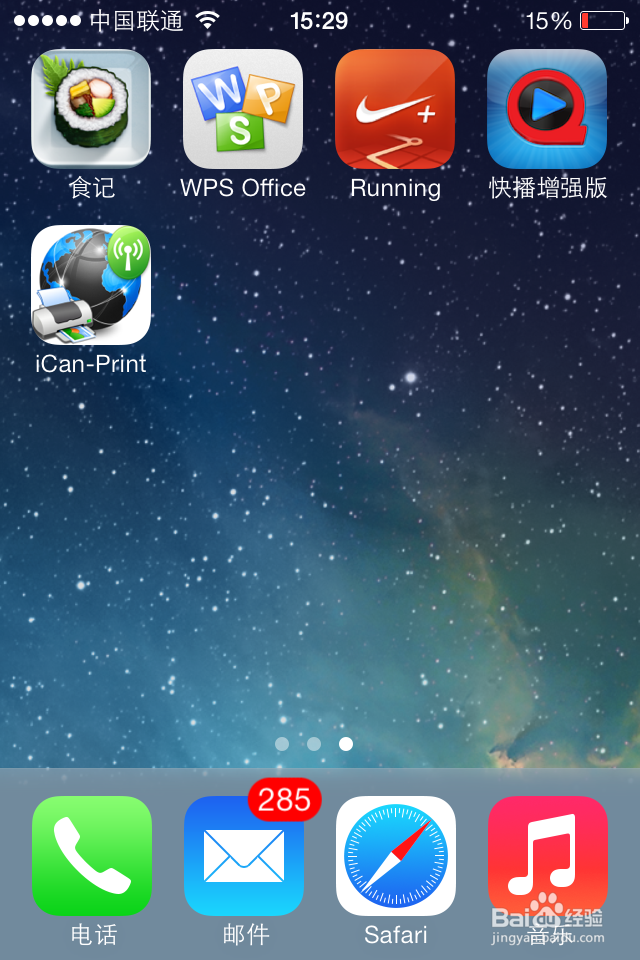
1、把 iPhone 与电脑用数据线连接起来,打开 iTunes 软件。点击 iTunes 右上方的“iPhone”图标,如图所示
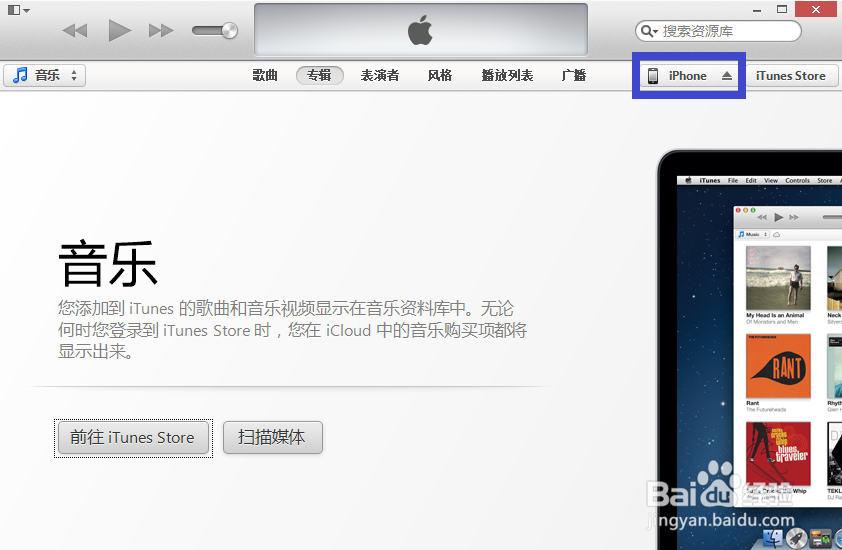
2、接下来在 iPhone 的管理界面选择“应用程序”选项,如图所示
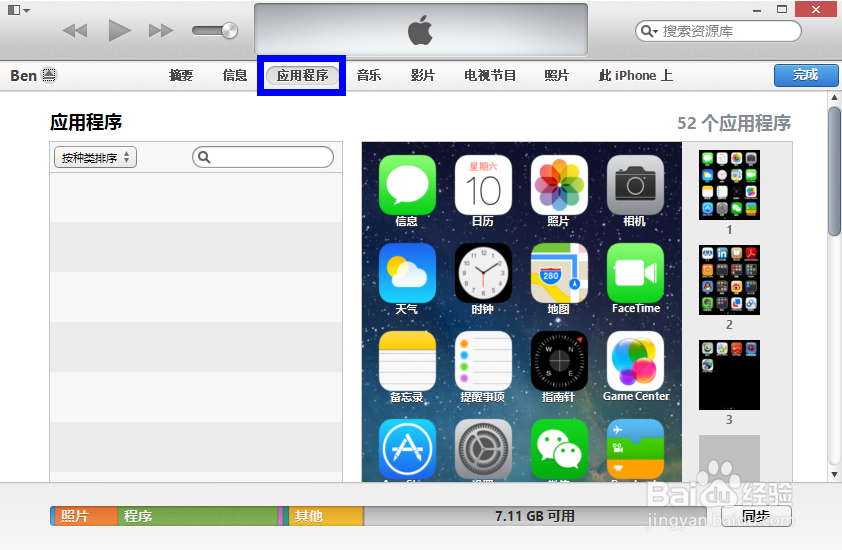
3、可以看到在我的 iPhone 上的三屏,这里选择最后一屏。把鼠标移动到想要删除的软件上,就会看到在软件的左上角出现“X”选项,点击即可删除,如图所示
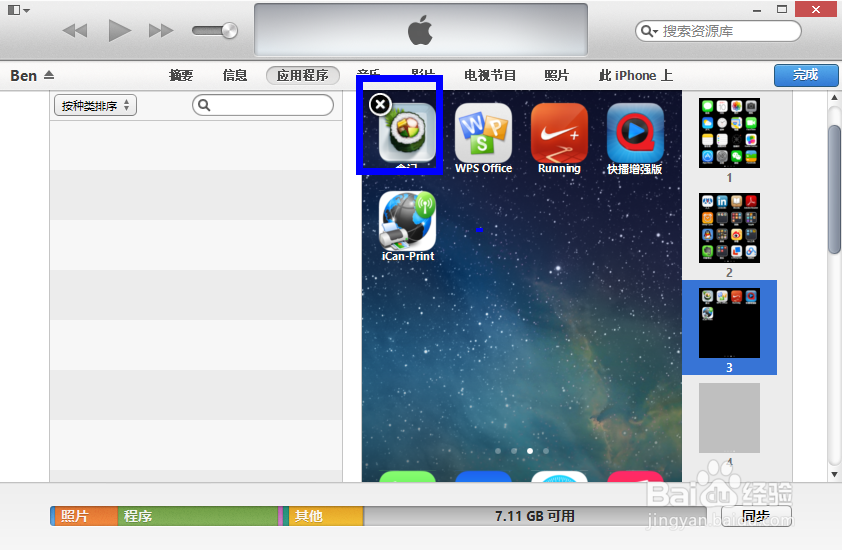
4、最后点击 iTunes 右下方的“应用”按钮,如图所示
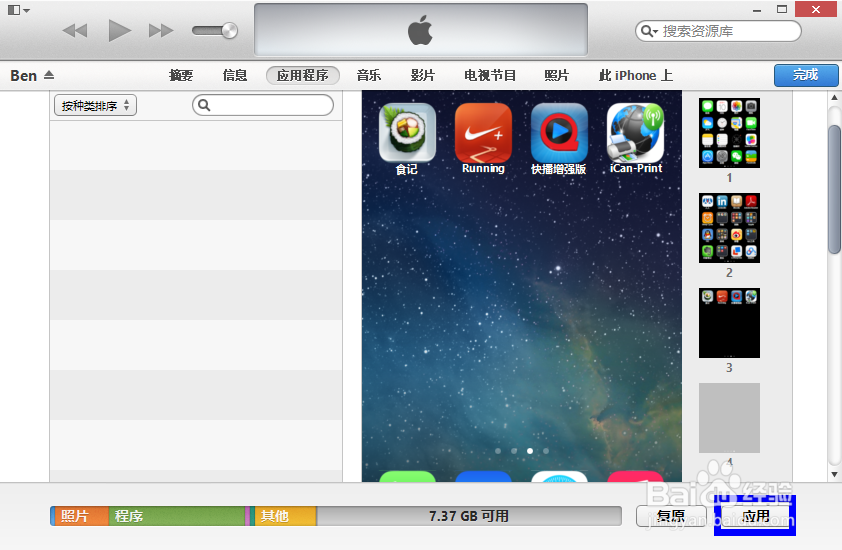
5、如果是第一次与 iTunes 同步,需要我们用 Apple ID 授权,点击“授权”按钮,如图所示
注:也可以不用授权,如不授权请点击“不授权”按钮。
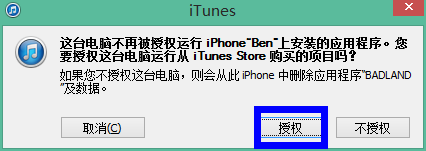
6、输入自己的 Apple ID 和密码,点击“授权”即可,如图所示
注:如果采用不授权方式,请跳过此步。
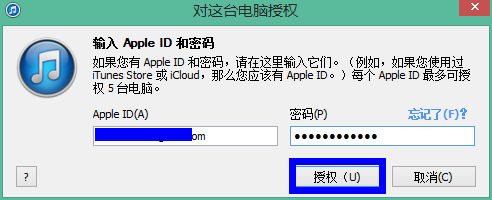
7、最后等待 iTunes 与 iPhone 同步即可删除软件了,如图所示
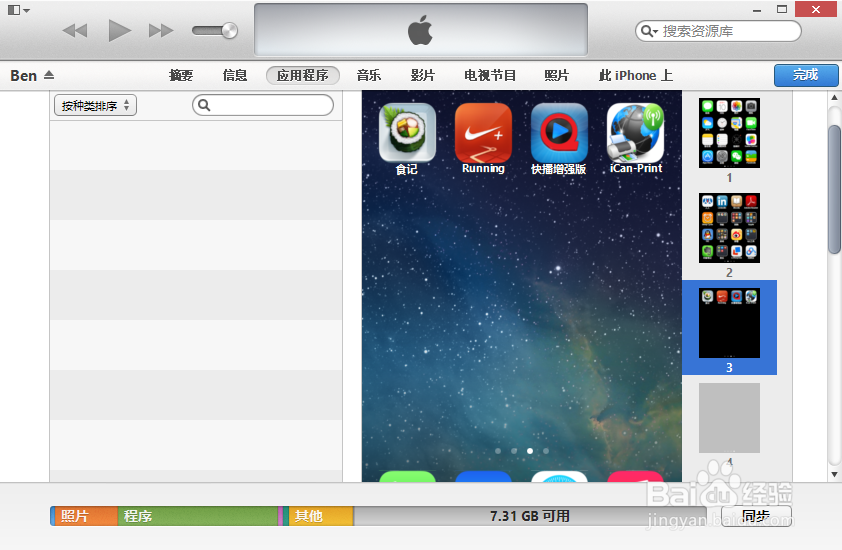
声明:本网站引用、摘录或转载内容仅供网站访问者交流或参考,不代表本站立场,如存在版权或非法内容,请联系站长删除,联系邮箱:site.kefu@qq.com。